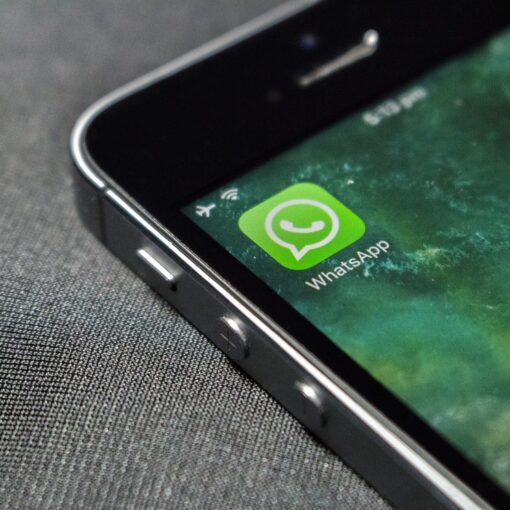\(adsbygoogle \= window.adsbygoogle \|\|\[\]).push\(\{\}\)\;
O Windows possui o recurso “Trocar Usuário” que permite sair de uma conta e ir para outra sem precisar fazer logoff ou fechar programas e arquivos. A função é bastante útil quando o usuário está utilizando uma conta no computador e precisa acessar o sistema usando outra. Como gravar uma imagem ISO no Windows sem instalar programas Confira o passo a passo para realizar o procedimento de maneira simples e rápida no sistema operacional da Microsoft e aproveite. A função está presente no Windows 7 e no Windows 10 . Aprenda a trocar de usuário sem fazer logoff no WIndows (Foto: Reprodução/Helito Bijora) Passo 1. Para trocar de usuário sem fazer logoff no Windows 7, basta clicar no Menu Iniciar e depois na seta ao lado de desligar, para então clicar na opção “Trocar usuário”; Acessando a opção “Trocar usuário” no Windows 7 (Foto: Reprodução/Edivaldo Brito) Passo 2. Já no Windows 10, o caminho mais curto consiste em pressionar as teclas Ctrl+Alt+Delete. Ao fazer isso, será exibida uma tela com um menu de opções, onde estará o item “Trocar usuário”; Menu com a opção “Trocar usuário” no Windows 10 (Foto: Reprodução/Edivaldo Brito) Passo 3. Apesar de parecer que isso é uma novidade do Windows 10, na verdade o truque também funciona no Windows 7 e pode ser usado para agilizar o acesso a opção, sem acessar o Menu Iniciar; Menu com a opção “Trocar Usuário” no Windows 7 (Foto: Reprodução/Edivaldo Brito) Passo 4. Ambas as versões, ao clicar em “Trocar usuário”, a tela de login irá aparecer com os nomes dos usuários para que você escolha, digite a senha e faça o login. Escolhendo o usuário fazer login (Foto: Reprodução/Edivaldo Brito) Pronto! Como é possível ver, mesmo na versão mais recente é possível trocar de usuário sem fazer logoff de uma forma mais rápida. Aproveite o recurso para não precisar fechar programas e arquivos. Como criar uma conta de convidado no Windows 10? Comente no Fórum do TechTudo. saiba mais Usado por outro programa: resolve erro ao apagar ou mover itens no PC Como gerar um relatório de desempenho da bateria no Windows 10 Gmail lotado? Saiba o que fazer se chegar ao limite de espaço do Google
Ver artigo na integra